Jedes Asset bzw. Configuration-Item (CI) in der Asset DB hat folgenden Formularaufbau, der in Formularsektionen unterteilt ist:
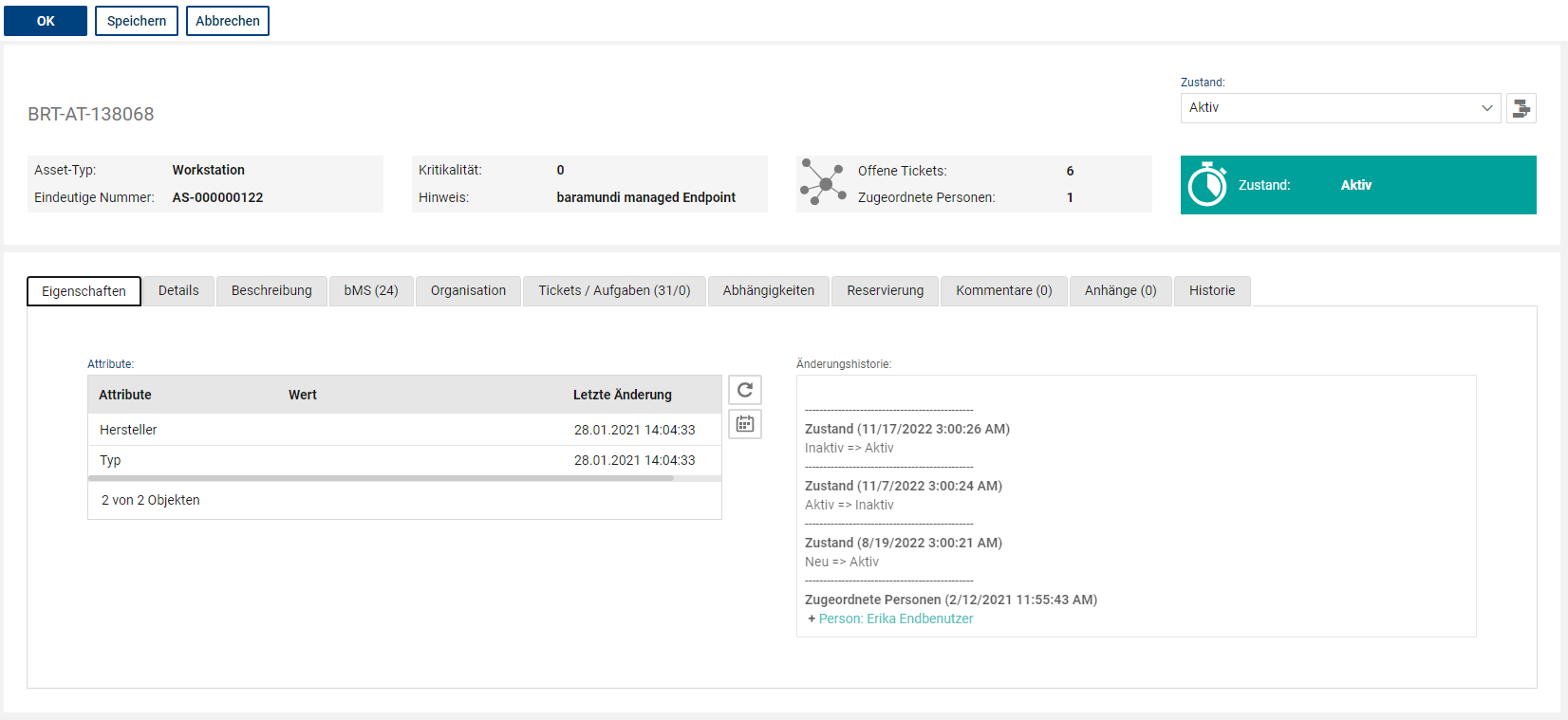
Kopfbereich
•Titel des Asset
•Zustand: Ein generisches Zustandsmodell ermöglicht es, den Lebenszyklus jeder Asset-Art abzubilden. Neben dem Drop-down-Feld „Zustand“ können Sie sich das gesamte Modell grafisch anzeigen lassen. Das Modell wird schreibgeschützt in einem neuen Tab geöffnet. Das Modell wird wieder geschlossen, wenn Sie den Tab schließen. In der Grafik ist der aktuell ausgewählte Zustand gelb hinterlegt und alle von diesem Zustand aus direkt möglichen Folgezustände sind mit einem roten Pfeil markiert. Aufgrund definierter Regeln können manche Zustandsänderungen nur unter gewissen Vorbedingungen erfolgen (Pflichtfelder, abhängige Werte) oder sind nicht möglich. Wenn ein neues Asset/CI manuell angelegt wird, startet es immer im Zustand „Neu“.
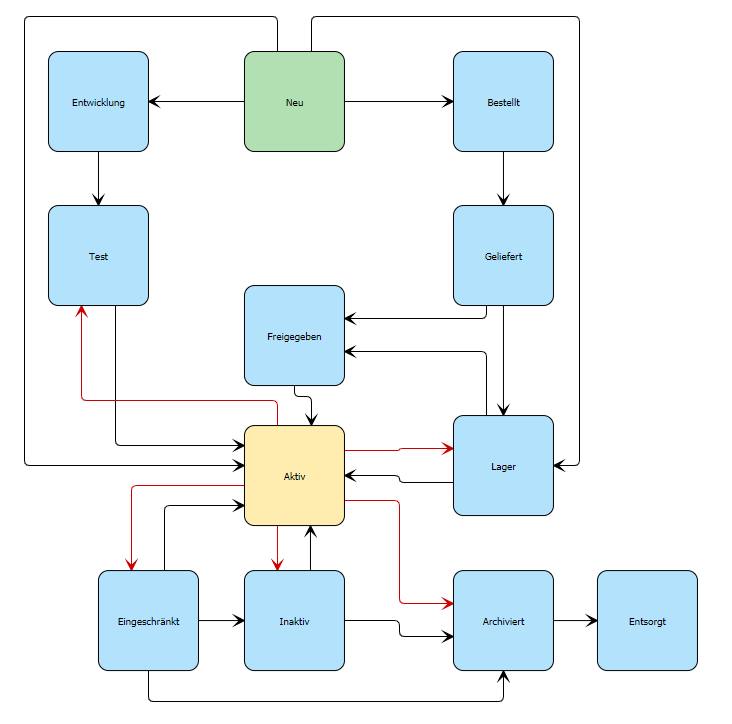
Die wichtigsten Informationen im Asset werden, ähnlich wie im Ticket, in 4 Kacheln zusammengefasst dargestellt.
Wenn eine Kachel keine Informationen enthält, wird diese Kachel ausgeblendet.
Die Kacheln enthalten die folgenden Informationen:
•1. Kachel: Asset-Typ, eindeutige Asset Nummer, zugewiesene Kategorie
•2. Kachel: definierte Kritikalität des Assets, Anzahl zugeordnete logische Nachfolger dieses Assets, Allgemeiner automatischer Hinweis
•3. Kachel: Anzahl Verknüpfungen zu offenen Tickets, Personen, Organisationseinheiten
•4. Kachel: Zustand des Assets mit entsprechender Farbgebung (Grün: Aktiv; Orange: Eingeschränkt verfügbar; Rot: Inaktiv; Grau: alle anderen Zustände)
•
Sektion: "Eigenschaften"
•Attribute: Der Administrator kann für jeden Asset-Typ beliebige Attribute festlegen, die alle notwendigen Detailinformationen des Asset/CI-Typs als individuelle Attributliste mit entsprechenden Werten beschreiben. Attribute können Detailtypisierungen eines Asset-Typs oder weitere beschreibende Funktionen oder Ausprägungen sein (Beispiel: Asset-Typ: Drucker; Attribute: Druckerart: Laser; Hersteller: XY; Blatteinzug: A4; WLAN-fähig: ja; Softwarestand-Firmware: 1.2.3 etc.). Damit ist eine völlig freie inhaltliche Verwaltung der Assets/CIs möglich.
Neben der Attributliste sind folgende Funktionsschaltflächen vorhanden:
oUpdate der Attribute aus dem Asset-Typ: Falls der Administrator zwischenzeitlich neue Standardattribute für den Asset Typ hinzugefügt hat, können diese per Update in die Attributliste geladen werden. Neue Attribute können ausschließlich durch den Administrator der Asset-Management-Datenbank hinzugefügt werden.
oErinnerung erstellen: Sofern in der Attributliste Datumswerte hinterlegt sind (z. B. bei einem Attribut "Endedatum der Garantie"), kann der Benutzer mit Markierung des Attributs eine Erinnerung für das Attribut erstellen. Der Datumswert des Attributs wird automatisch in die Erinnerung übernommen.
•Änderungshistorie: Die Änderungshistorie ist eine automatisch erstellte Auflistung aller wichtigen Änderungen, die an einem Asset/CI vorgenommen wurden. So erhalten Sie eine einfach nachvollziehbare Dokumentation über dessen Lebenszyklus. Diese Historie erfasst folgende Änderungen:
oHinzufügen/Änderung eines Attributs
oHinzufügen/Entfernen eines Organisationselements (Person oder Firma/Organisationseinheit)
oÄnderung einer Abhängigkeit (Hinzufügen/Entfernen einer Abhängigkeit)
oÄnderung des Zustands des Assets/CIs
Sektion: „Details“
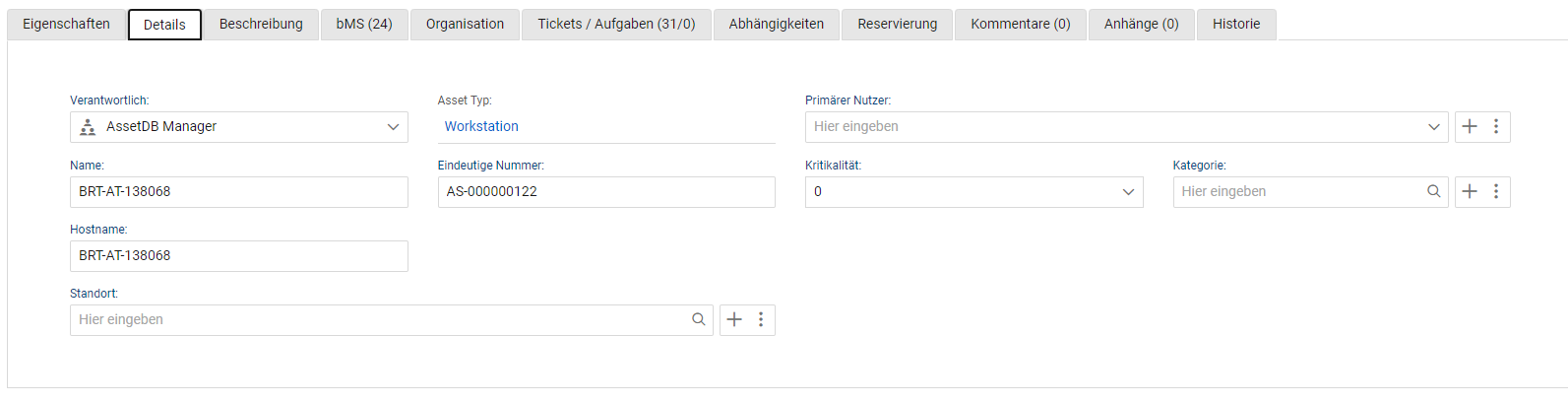
•Verantwortlich: Die verantwortliche Gruppe oder der verantwortliche Benutzer kann für jedes Asset/CI eingetragen werden. Die Verantwortlichkeit selbst hat keine besonderen Berechtigungseinschränkung, sondern dient bei Bedarf der einfacheren Filterung nach Zuständigkeiten.
•
•Primärer Nutzer: Information über den Nutzer, dem dieses Asset primär zugeordnet ist. Wenn eine baramundi Integration vorhanden ist, wird der primäre Nutzer über den Import automatisch zugeordnet (Wenn die E-Mailadresse in bMS und den Ticketing-System Stammdaten übereinstimmt). Der Primäre Nutzer wird gleichzeitig auch in die Liste der nutzenden Personen (Sektion Organisation) aufgenommen, jedes mal wenn der dieser geändert wird.
•Name: Der Name des Assets kann individuell angegeben werden. Dieser wird als Titel angezeigt. Wird bei bMS Integration über den Import befüllt.
•Eindeutige Nummer: Ein Asset/CI muss eine eindeutige Nummer besitzen. Das System vergibt bei manueller Anlage selbst eine eindeutige Nummer (Präfix CI mit einer fortlaufenden Nummer). Sie können alternativ selbst eigene eindeutige Buchstaben-Zahlen-Kombinationen vergeben. Dies können z. B. Seriennummern oder andere eindeutige Identifizierungen sein. Diese Nummer ist wichtig, um z. B. bei Importen das richtige Asset/CI für Updates identifizieren zu können.
•Kritikalität: Die Kritikalität ist von 0 bis 9 skaliert und ist für die Berechnung der Auswirkung relevant, falls dieses Asset/CI ausfällt. Der Administrator kann eine Matrix definieren, anhand derer die Auswirkung durch den Ausfall automatisch aus der Kombination der Kritikalität und des zugeordneten Tickets berechnet wird. Eine hohe Kritikalität des Assets/ CIs ist vor allem für zentrale technische Systeme zu vergeben, wenn potenziell hohe Auswirkungen auf den Betrieb oder die Sicherheit möglich sind.
•Kategorie: Jedes Asset/CI kann einer individuellen Kategorie zugeordnet werden, um entsprechende Filterungen und Auswertungen vorzunehmen, die auch im Ticketing wichtig sein können.
•Standort: Zuweisung eines dedizierten Standorts für dieses Asset für Filterungen, Auswertungen und als Information für den Service Mitarbeiter falls ein vor-Ort Einsatz bei diesem Asset notwendig ist
Sektion: "Beschreibung"
•Beschreibung: Freitext zur optionalen Beschreibung des Assets/ CIs.
Sektion: "bMS" (baramundi Management Suite)
Funktion nur bei integrierter baramundi Management Suite.
Diese Sektion wird nur angezeigt, wenn das Asset ein durch baramundi Management Suite (bMS) verwaltetes Asset ist. D.h. dieses Asset wurde aus bMS als Endpoint inventarisiert und wird hierüber auch aktualisiert bzw. es können bMS Jobs auf diesem Asset ausgeführt werden.
In der Sektion sind die folgenden Felder und Funktionen enthalten:
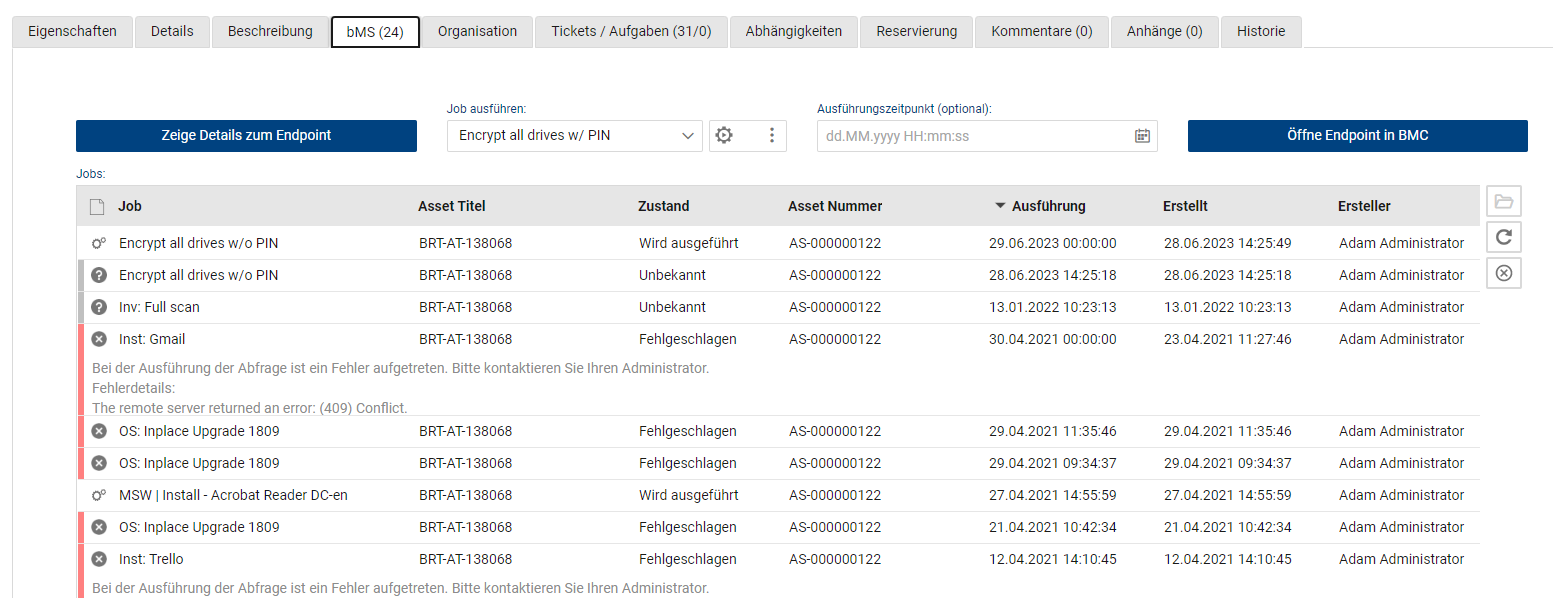
•Zeige Details zum Endpoint: Die Schaltfläche ermöglicht es jederzeit Detailinformationen von einem markiertem Endpoint abzurufen und in einem Fenster anzuzeigen. Dies sind aktuelle Informationen von dem Endpoint die nicht im Ticketsystem gespeichert werden (Diverse Parameter und die Liste der auf dem Endpoint installierten Software)
• Job ausführen: Auswahl aller verfügbaren Jobs und Ausführung des Jobs auf dem aktuellen Asset. Es werden nur Jobs angezeigt, die für den Endpoint Typ zulässig sind und für die der aktuelle Benutzer eine Berechtigung zur Ausführung hat. Wenn kein optionaler späterer Ausführungszeitpunkt eingestellt ist, versucht das System den Job sofort auszuführen, ansonsten wartet die Ausführung auf den Zeitpunkt. Für eine Aktivierung der Ausführung muss diese Schaltfläche in jedem Fall je Job betätigt werden.
•Ausführungszeitpunkt: Optionaler Zeitpunkt an dem der Job ausgeführt werden soll (falls der Job in einem Wartungsfenster oder bei zeitlicher Verfügbarkeit des Assets/ Endpoints ausgeführt werden soll)
•Öffne Endpoint in BMC: öffnet den aktuellen Endpoint in der baramundi Management Console. Diese muss dazu auf dem aktuelle Rechner installiert sein.
•Job Ausführungen: Liste der Jobausführungen mit Anzeige des jeweiligen Zustands der Jobausführung (geplant, gestartet, erfolgreich, nicht erfolgreich). Diese Dokumentation der Ausführungen ermöglicht eine durchgängige Nachverfolgbarkeit was tatsächlich auf dem Endpoint geschehen ist. Falls die Job-Ausführung nicht erfolgreich war, wird eine Fehlermeldung angezeigt, die vom bMS Server zurückgesendet wurde. Die Liste der Jobausführungen kann über den Button "Refresh" aktualisiert werden. Die Liste wird automatisch nur am ersten Tag der Ausführung automatisch aktualisiert, falls dann keine finale Rückmeldung zu dem Jobstatus zur Verfügung steht wird der Status auf "unbekannt" gestellt und die Ursache muss ggf. direkt in bMS recherchiert werden. Weiterhin kann ein geplanter Job manuell abgebrochen werden.
Sektion: „Organisation“
Innerhalb der Formularsektion „Organisation“ sind Referenzlisten der zugeordneten Organisationseinheiten und Personen, die dieses Asset/CI nutzen dargestellt.
Hier können über die Schaltflächen „+“ bzw. „–“ neue Referenzen hinzugefügt oder bestehende Referenzen entfernt werden. Assets können einer oder mehreren Personen bzw. Organisationseinheiten zugeordnet werden.
•Zugeordnete Firmen/Org.-Einh.: Hier wird die Firma bzw. Organisationseinheit gelistet, der dieses Asset/CI zugeordnet ist. Diese Zuordnung ist sinnvoll, falls ein Asset nicht (nur) einer bestimmten Person zugeordnet werden kann.
•Zugeordnete Personen: Hier werden die Personen gelistet, denen dieses Asset direkt zugeordnet ist. Wenn eine Person als betroffene Person in einem Ticket ausgewählt wird, wird die Liste der direkten Assets der Person angezeigt.

Sektion: "Tickets / Aufgaben"
•Zugeordnete Tickets: Hier werden alle Tickets gelistet, die sich auf das ausgewählte Asset beziehen. Die Liste zeigt offene und abgeschlossene Tickets.
•Zugeordnete Aufgaben: Hier werden alle Aufgaben gelistet, die sich auf das ausgewählte Asset beziehen. Die Liste zeigt offene und abgeschlossene Aufgaben.
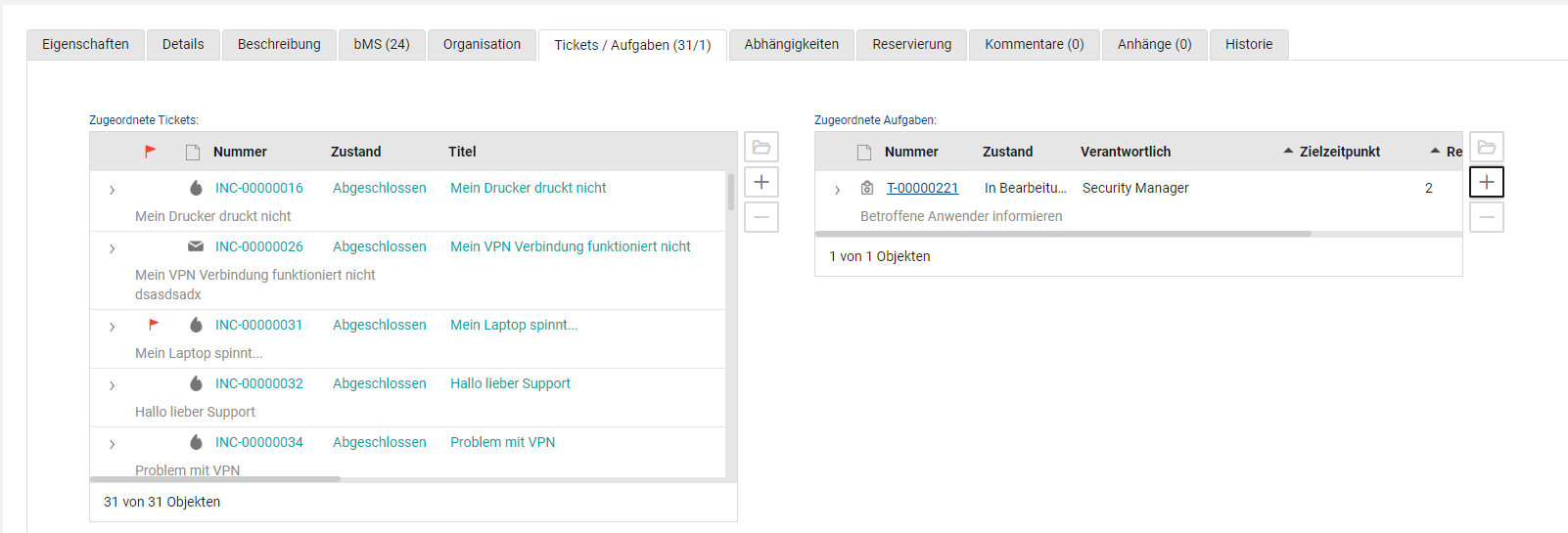
Sektion „Abhängigkeiten“
Diese Sektion definiert die Beziehungen eines Assets/CIs.
•„Enthalten in“/„Enthält“: Die Liste zeigt an, ob das Asset Teil eines anderen ist bzw. andere Assets enthält. Diese Verknüpfung stellt also eine „physische Beziehung“ dar. Damit können z. B. verbaute Teile eines Produktes dokumentiert werden.
•„Vorgänger“/„Nachfolger“: Diese Listen beschreiben „logische“ Beziehungen der CIs zueinander, also hierarchische oder funktionale Beziehungen. Eine solche Beziehung kann beispielsweise eine Business-Anwendung sein, die auf mehreren Teilservices beruht. Über die Beziehungen kann sich ein Ticketbearbeiter sehr schnell einen Überblick darüber verschaffen, welche anderen Assets/CIs von einer Störung oder von einer Änderung am jeweiligen Asset/CI betroffen sein können.
Die logischen Beziehungen können (bis maximal 4 Stufen nach oben und unten) über die Beziehungsbaum-Schaltfläche zwischen den Listen wie beim Asset-Explorer angezeigt werden. Das aktuelle Asset/CI stellt dabei immer den Ausgangspunkt dar.
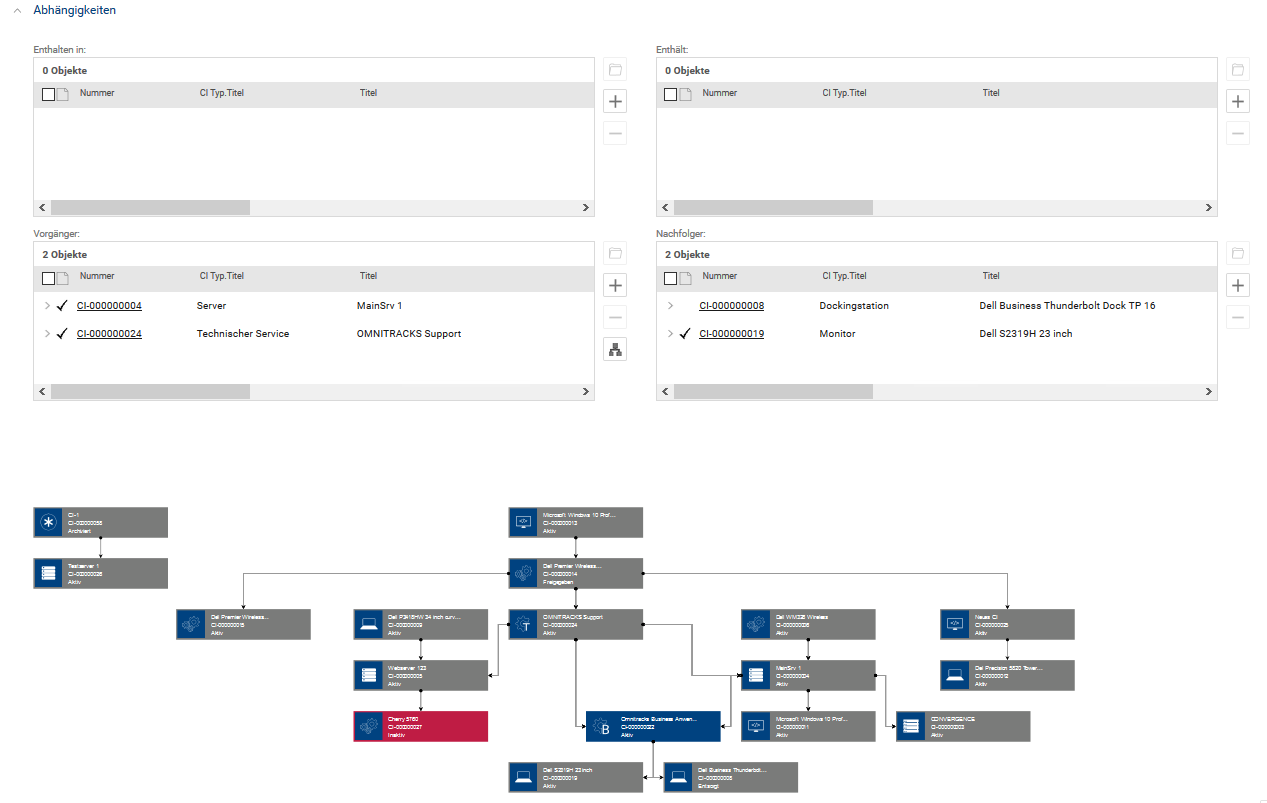
|
Hinweis: Um in der Visualisierung zu navigieren, verwenden Sie das Mausrad (hinein- und herauszoomen). Wenn Sie die STRG-Taste gedrückt halten, können Sie durch das Drücken der Maustaste und gleichzeitigem Ziehen des Mauszeigers das Bild in jede Richtung verschieben. Dies ist hilfreich bei umfangreich dargestellten Netzen, die über den verfügbaren Bildschirmplatz hinausreichen. |
Reservierung
Jedes Asset kann als "reservierbar" gekennzeichnet werden. Damit kann das Asset und dessen Beschreibung durch Benutzer oder Personen im Self-Service Portal gesehen und zeitlich reserviert werden.
Folgende Optionen stehen zur Verfügung:
•Reservierbar für Benutzer: Definition, ob das Asset für alle Benutzer oder nur für Benutzer der dem Asset zugeordneter Org-Einheiten reservierbar ist
•Reservierbar im SSP: Definition, ob das Asset für alle Personen oder nur für Personen der dem Asset zugeordneter Org-Einheiten im Self-Service Portal sichtbar/reservierbar ist (die Funktion muss für das SSP nochmals seperat freigeschalten werden)
•Reservierungen: Übersicht über alle bestehenden bzw. abgeschlossenen Reservierungen des Assets
Sektion „Vertrag“
Bei dem Asset-Typ „Business-Service“ wird die zusätzliche Sektion „Vertrag“ angezeigt (Funktion „Service-Orientierung“. Hier wird der zugeordnete SLA-Vertrag angezeigt, der für dieses Asset/CI gültig ist.
Ein SLA-Vertrag ermöglicht es, vorgegebene Reaktions- und Lösungszeiten festzulegen. Wenn ein Ticket mit einem betroffenen Asset verlinkt wird, prüft das Systerm, ob ein SLA-Vertrag vorliegt und wählt den SLA mit den kritischsten Zeiten für die Bearbeitung des Tickets aus.
Sektion "Kommentare"
•Kommentare: Ein allgemeines Kommentarfeld ermöglicht es, jederzeit einen Kommentar zum Asset zu speichern. Der Kommentar wird mit Benutzername, Zeitstempel und der Information zum aktuellen Zustand des Assets/CIs gespeichert.
Sektion "Anhänge"
•Anhänge: Standardfunktion, um an das Asset/CI Anhänge hochladen zu können. Anhänge dürfen pro Datei maximal 10 MB groß sein.
Sektion „Historie“
Der Manager kann, ähnlich wie beim Ticketing, in einem Asset-Formular die Formularsektion „Historie“ sehen. Hier sind im Detail alle Änderungen, die manuell durch einen Benutzer oder automatisch durch das System am Asset ausgeführt wurden, in einer nicht manipulierbaren Liste dargestellt.